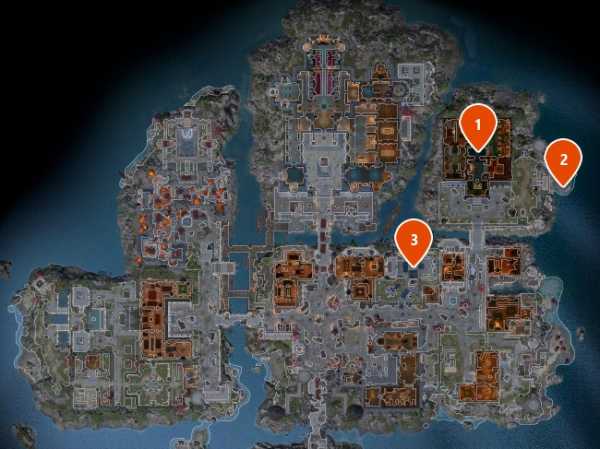Как подключить Playstation VR. Инструкция по настройке. Подключение ps vr
Как подключить Playstation VR. Инструкция по настройке.

Получите полное представление о начале работы с PlayStation VR, из нашего руководства по настройке PSVR!
Итак, вы наконец-то купили долгожданный PlayStation VR и, переполненные волнением от возможности использования VR гарнитуры на своей консоли PlayStation 4, принесли его домой. Прежде чем вы сможете насладится VR шлемом в своей любимой игре, вам нужно сперва все настроить. Все, что вам пригодится для этого, находится прямо внутри этой большой синей коробки.
В то время как Sony приложила к шлему довольно внушительный набор собственных инструкций по установке, есть несколько советов и трюков, которые помогут упростить и ускорить процесс первой настройки.
Продумайте и подготовьте игровое пространство.

Прежде чем вы начнете подключение, вам нужно убедиться, что у вас достаточно пространства для свободного передвижения.
PlayStation VR не требует столько места, как HTC Vive к примеру, но вряд ли вы захотите быть скованным в движениях из-за близости к телевизору или письменному столу. Большинство игр перед запуском, будут требовать чтобы вы правильно разместились перед камерой, которая будет следить за движениями.
В большинстве случаев вам понадобится около 2 метров свободного пространства в комнате, для правильного отслеживания с камеры PlayStation. Это означает, что вам нужно достаточно места для перемещения назад, вперед или перехода из стороны в сторону, не сталкиваясь ни с чем или не с кем, кто проходит мимо. Получение максимального комфорта от вашего игрового пространства может занять некоторое время, но зато в последствии, можно будет не беспокоится о возможных препятствиях этого тленного, реального мира и полностью погружаться в виртуальный.
Пошаговые инструкции по настройке PlayStation VR.
 Как только вы определились, где хотите играть, правильно подключили телевизор и консоль, пришло время для начала установки PSVR.
Как только вы определились, где хотите играть, правильно подключили телевизор и консоль, пришло время для начала установки PSVR.
Если вы купили готовый комплект, а не только шлем, то все необходимое должно быть в коробке. Как и инструкции о том, как собрать всё воедино. Однако, вы можете просто следовать нашим пошаговым инструкциям, чтобы точно быть уверенным в правильном подключении, не заботясь о лишних деталях.
1. Полностью отключите PlayStation 4. Не оставляйте его в режиме ожидания.
2. Выньте HDMI из задней части PlayStation 4 и поместите его в порт HDMI TV на процессорном блоке Playstation VR.
3. Убедитесь, что камера PlayStation подключена к порту Aux на задней панели консоли.

4. Возьмите кабель HDMI, обозначенный номером 1 и подключите его к порту HDMI PS4 на процессорном блоке и к выходу HDMI на PlayStation 4.
5. USB - кабель помеченный как номер 2, подключите к одному из портов USB PlayStation 4, а другим концом к блоку процессора.
6. Подключите адаптер питания к процессорному блоку.

7. Сдвиньте крышку на процессорном блоке и подключите кабель гарнитуры VR под номером 4.
8. Разъемы будут подходить только к правильным портам, но на всякий случай снабжены логотипами кнопок контроллера DualShock.

9. Подключите гарнитуру PlayStation VR к кабелю, подключенному на шагах 7 и 8.
10. Опять же, сравните символы для удобства.

11. Подключите идущие в комплекте наушники, либо свои собственные к встроенному пульту дистанционного управления.
12. Включите всё!
При первом включении нужно будет выполнить несколько основных шагов настройки гарнитуры и скорее всего - обновить программное обеспечение. Очень важно установить все предложенные обновления. Просто следуйте инструкциям на экране. Sony сделала этот процесс максимально интуитивным.
Советы по настройке PlayStation VR.

До сих пор мы рассказывали о том, как настроить гарнитуру. Но вот несколько советов, которые вы не найдете в официальном руководстве:
-
Убедитесь, что в обзоре камеры PlayStation, нет источников света кроме самого шлема. Светодиодные лампочки или окно, например, могут помешать отслеживанию светящихся элементов на гарнитуре, что в свою очередь, повлияет на качество игрового процесса в целом. Чем темнее ваше помещение, тем лучше будет отслеживание движений.
-
К PlayStation VR подключено много кабелей. Как ни старайся, они всё-равно будут немного мешать, но поскольку кабель гарнитуры будет находиться с левой стороны головы, если возможно, расположите блок процессора тоже слева. Таким образом, вы не запутаетесь в шнурах.
-
Зарядите все контроллеры! Как бы глупо это ни звучало, убедитесь, что вы зарядили контроллеры Move и DualShock 4 перед использованием PlayStation VR. Ничто не раздражает больше, чем снятие гарнитуры для подзарядки контроллера...
Убедитесь, что вы комфортно себя чувствуете в гарнитуре, прежде чем начнете. VR - это совершенно новый опыт по сравнению с чем-либо, что вы испытывали на PlayStation раньше и этот процесс может затянуться на долгое время. Правильная регулировка и комфортное ношение шлема очень важны при долгой игре.
Playstation VR настроен и готов к использованию! Пора играть:
Если у вас есть какие-либо советы по настройке PSVR; нюансы при установке и подключении, на которые стоит обратить внимание - обязательно поделитесь ими в комментариях! Новые пользователи гарнитуры, которым поможет такая информация, обязательно скажут вам виртуальное спасибо.
virtualrift.net
Руководство по настройке PlayStation VR
Познакомьтесь со всеми особенностями вашей VR-гарнитуры PlayStation VR
Рождество закончилось, Новый год тоже пролетел мимо. И он не начался без свежих анонсов. Мероприятие CES 2018 принесло множество удивительных разработок и новинок в индустрию виртуальной и дополненной реальности. Одним из самых значительных успехов и релизов 2017 года стал выход шлема виртуальной реальности PlayStation VR от компании Sony Interactive Entertainment (SIE). Чего стоит показатель в более, чем 2 миллиона экземпляров по всему миру. Таким образом, есть большая вероятность, что в случае, если вы читаете VRGeek, то вы, возможно, один из тех счастливчиков, которые успели воспользоваться одной из многих зимних специальных предложений или же скидкой на Черную пятницу от SIE. Хотя шлем виртуальной реальности PlayStation VR не слишком сложен для настройки с PlayStation 4, всегда удобно иметь короткий путеводитель на случай, если вы столкнетесь с трудностями при установке девайса. Мы собрали для вас самую необходимую информацию по тому, как осуществлять настройку PSVR и что необходимо знать для этого процесса.
Естественно, для начала вам нужно подключить все провода во все соответствующие разъемы. Но даже бывалый пользователь может запутаться в обилии кабелей и проводов, отходящих от шлема виртуальной реальности PlayStation VR. Это особенно важно, так как SIE выпустили новую версию PlayStation VR с обновленным именем. Модель CUH-ZVR2 добавила ряд новых функций в свой шлем виртуальной реальности. В частности, транзистор с высоким динамическим диапазоном (HDR), который играет достаточно весомую роль при работе с консолью PlayStation 4 Pro на совместимом телевизоре с поддержкой разрешения в 4K и новыми встроенными наушниками.
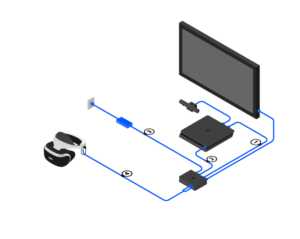
Диаграмма соединений Playstation VR для CUH-ZVR2
Модель: CUH-ZVR2
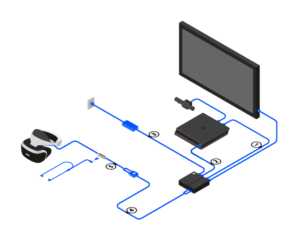
Диаграмма соединений Playstation VR для CUH-ZVR1
Модель: CUH-ZVR1
Руководство по подключению устройства PlayStation VR:
- Шаг 1. Сначала убедитесь, что ваша консоль PlayStation 4 и телевизор выключены.
- Шаг 2: Отключите кабель HDMI от PlayStation 4 и подключите его к порту HDMI TV на задней панели процессора.
- Шаг 3: подключите PlayStation Camera к порту AUX на вашей PlayStation 4. Для правильного размещения вашей камеры см. Раздел «Расположение камеры PlayStation» ниже.
- Шаг 4: Используя HDMI-кабель PlayStation VR, подключите один конец к порту HDMI на PlayStation 4, а другой – к порту PlayStation 4 HDMI на процессоре. Если вы не используете тот провод, который поставляется с PlayStation VR, убедитесь, что он минимум HDMI 1.4.
- Шаг 5: Используя кабель micro USB, подключите один конец к задней части процессорного блока и в свою PlayStation 4.
- Шаг 6: Подключите кабель питания переменного тока к процессорному блоку и подсоедините его к электрической розетке.
- Шаг 7: Подключите кабель от гарнитуры PlayStation VR к процессору.
- Шаг 8: Включите телевизор и PlayStation 4.
- Шаг 9: Нажмите кнопку питания на пульте PlayStation VR (на кабеле модели CUH-ZVR1 под моделью CUH-ZVR2).
Стоит отметить, что, если у вас есть обе версии PlayStation VR, то вы не можете использовать комбинацию разных моделей VR-гарнитуры и процессора. Таким образом, гарнитура CUH-ZVR1 VR не будет работать, если она подключена к процессорному блоку CUH-ZVR2.
Следующий нюанс – размещение камеры. Это очень важно, так как PlayStation Camera будет отслеживать не только гарнитуру, но и любые аксессуары и контроллеры, используемые для взаимодействия с опытом VR. Возможно, вы уже занимались настройкой своей камеры. Если это так, все же разумно взглянуть на оптимальное позиционирование, чтобы получить лучший опыт.
Настройка камеры PlayStation:
- Шаг 1: Поместите камеру PlayStation на ровную поверхность около 4’7 «(1,4 м) и около (6 ‘) (2 м) от места, где вы будете расположены.
- Шаг 2: На главном экране PlayStation 4 перейдите в «Настройки»> «Устройства»> «PlayStation VR»> «Настройка камеры PlayStation».
- Шаг 3. Ваш телевизор покажет изображение того, что может видеть камера PlayStation. Отрегулируйте его, чтобы убедиться, что он сосредоточен там, где вы будете находиться.
- Шаг 4: Расположите себя, где вы будете играть в VR, в центре экрана. Это важно, чтобы камера PlayStation могла размещать контроллеры в нужном месте в среде VR и правильно отслеживать вашу гарнитуру PlayStation VR.
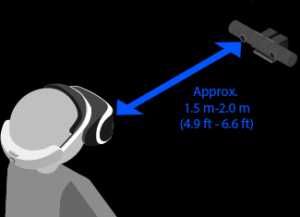
Кроме того, убедитесь, что яркий свет от окон, зеркал или освещения помещения не светит в камеру. Избегайте направления камеры на светоизлучающие устройства, такие как компьютерные мониторы.
Это основная аппаратная настройка, теперь настало время познакомиться с гарнитурой и контроллерами, прежде чем погрузиться в мир на VR. Для этого мы рекомендуем вам взглянуть на данные видеоматериалы, которые подробно расскажут вам принцип действия системы.
Вконтакте
vrgeek.ru
PS VR на PC - Инструкции и помощь

СПОСОБ 1: (Использовать предпочтительней второй вариант, который находится ниже)
Инструкция по подключению PS VR на PC. Способ "сырой" и требует доработки. Все обновления будут публиковаться в этом топике.
Внимание!!! Все проводимые манипуляции со своим устройством VR, вы делаете на свой страх и риск.
В первую очередь, вам понадобится ваша PS VR гарнитура и вычислительный блок (очевидно). Установите вычислительный блок, как вы делаете это обычно. HDMI кабель, который вы подключаете к своей приставки playstation 4, подключите к компьютеру.
- Шаг 1. Подключите кабель USB вычислительного блока к вашему PC с операционной системой Windows. Windows будет пытаться найти (и не найдет) драйвера для большей части вычислительного блока, кроме аудио драйвера.
- Шаг 2. Скачайте (если вы еще этого не сделали) PS VR Framework - здесь, а также libusb-win32 - здесь. Вам нужны оба из них, чтобы правильно взаимодействовать через интерфейс с гарнитурой PS VR.
- Шаг 3A. Распакуйте архив "libusb-win32-bin-1.2.6.0.zip" и в папке "bin", выберите подходящею папку под вашу систему - amd64, ia64, или x86. Запустите файл "install-filter-win.exe". Выберите "Install a Device Filter". Вам нужно будет выбрать "vid:054c pid:09af rev:0107 mi:05" USB Input Device", а затем нажать install. Убедитесь, что вы выбрали правильное устройство, есть множество устройств, именуемых аналогично, но с ними будет ошибка.
- ШАГ 3B. Удостоверьтесь, что файлы "libusb0.dll" и "libusb0.sys" находятся в папке "windows/system32" перед переходом к следующему пункту. Этот шаг крайне важен для поиска и устранения неисправностей, если они у вас возникнут позже.
- ШАГ 4. Включите PS VR гарнитуру с кнопки питания на проводе - вы должны услышать звуковой сигнал и включится белый свет. Распакуйте архив "PSVRToolboxPortable.zip" и запустите файл "PSVRToolbox.exe".
Обновление 10.12.2016: Добавлен способ подключения PSVR к SteamVR
СПОСОБ 2:
Видео-инструкция по подключению PS VR к SteamVR и запуску игр на компьютере.
Скачать программу TrinusPSVR
your-vr.ru
PlayStation VR можно подключить к ПК
Недавно мы писали о том, что некоторые любопытные энтузиасты уже успели подключить шлем Sony PlayStation VR к консолям Xbox One и Nintendo Wii U. Теперь же выяснилось, что точно таким же образом шлем можно подключить и к персональному компьютеру.
С момента своего запуска, который был 13 октября, PlayStation VR постоянно подвергается разного рода испытаниям. Компания Sony смогла достаточно подогреть интерес к шлему, что выразилось в более чем двукратном опережении по количеству материалов в СМИ по сравнению с Oculus Rift и HTC Vive dj время их запуска.
Выяснилось, что благодаря процессорному модулю, который поставляется в комплекте с PlayStation VR, шлем можно подключить к консолям конкурентов Xbox One и Wii U. Правда, поиграть в игры с объемным изображением не получится, так как шлем распознается как обычный монитор или телевизор. В результате для правого и левого глаза демонстрируется одна и та же картинка, что делает невозможным достижение эффекта стереоскопии.
Всё, что остается владельцу Xbox, который решил подключить шлем от конкурента к своей консоли — играть в обычные игры и смотреть обычное, а не 360-форматное видео, так как шлем от PS4 камера от Xbox не распознает.
Однако, несмотря на небольшой список возможностей, энтузиасты продолжают свои эксперименты. Вскоре удалось выяснить, что PlayStation VR так же легко можно подключить и к персональному компьютеру или ноутбуку. На видео пользователm YouTube Matownerie, заручившись поддержкой Reddit, в небольшой 4-минутной демонстрации объясняет, как подключить шлем к компьютеру.
Разумеется, трекинг движений в этом случае не работает, хотя Matownerie выражает надежду, что у кого-нибудь получится совместить ПК с PS Camera, чтобы решить и этот вопрос. Как и в случае с подключением к Xbox и Wii U, вы сможете только смотреть обычные фильмы и играть в обычные 2D-игры, то есть без эффекта стереоскопии.
Также читайте наши статьи о PlayStation VR:
Вконтакте
vrgeek.ru
Как Подключить Ps Vr
PS4 VR очки
Распаковка PS VR для PS4, смотрим что в коробке и как подключить эту штуку. lozman-games.ru/catalog/aksessuary/playstation_vr/
Anno fa
Распаковка Sony PlayStation VR
Хороший магазин OnlyPhones: bit.ly/onlyphones Спасибо Sony за царский подгон. :) Ставь лайк если хочешь увидеть как...
Anno fa
Коротко и по делу - PlayStation VR
Новый формат, если нравится, ставьте лайк. 00:00:25 На чем работает? 00:00:38 Что в комплекте? 00:01:02 Настроить сложно?...
Anno fa
PS VR - как подсоединить Move
Взять в прокат way-prokat.ru/arenda-vr-ochkov/playstation-vr Позвонить нам : 8-(495)-118-41-36 Наша группа в вк : vk.com/arendacamer.
10 mesi fa
Как подключить VR-box к PS4
Подключаем любые очки виртуальной реальности к PS-4 Музыка в видео:it-film.com/v-video-PlWsBeAOZfM.html Remote Play для пк:...
Anno fa
Распаковка Sony Playstation VR
Распаковка долгожданного Playstation VR! Подпишись на канал, впереди много интересного goo.gl/8FG1Bf Группа Вконт...
Anno fa
Наушники для Sony PlayStation VR
Рассказываем про наушники, которые будут способствовать лучшему погружению в мир Sony PlayStation VR. Где послушат...
Anno fa
SteamVR on PSVR Tutorial
Liked the video? :) Feel free to support the channel by either subscribing or become a Patreon! www.patreon.com/user?u=4978944 TrinusPSVR ...
Anno fa
Playstation VR + Camera + игра VR Worlds
Открываем и смотрим комплект Playstation VR + Camera + игра VR Worlds. Такой Супер комплект виртуальной реальности вы...
9 mesi fa
Sony PS VR - первый взгляд
Всем привет, друзья! Наш первый взгляд на Sony PS VR - разбираемся с конструкцией, подключением, настройкой и,...
2 anni fa
Как подключить Playstation VR к PS 4
Полная инструкция правильного подключения Playstation VR к Sony Playstation 4 от двух очень странных ребят! Подробнее...
Anno fa
Project CARS (PC) text PS VR (TrinusPSVRSetup043)
Я хотел показать что при помощи TrinusPSVR в обновленной версии 043 мне удалось нормально подключить его к стацио...
Anno fa
it-film.com
Как Подключить Ps Vr
PS4 VR очки
Распаковка PS VR для PS4, смотрим что в коробке и как подключить эту штуку. lozman-games.ru/catalog/aksessuary/playstation_vr/
Рік тому
Распаковка Sony PlayStation VR
Хороший магазин OnlyPhones: bit.ly/onlyphones Спасибо Sony за царский подгон. :) Ставь лайк если хочешь увидеть как...
Рік тому
Коротко и по делу - PlayStation VR
Новый формат, если нравится, ставьте лайк. 00:00:25 На чем работает? 00:00:38 Что в комплекте? 00:01:02 Настроить сложно?...
Рік тому
PS VR - как подсоединить Move
Взять в прокат way-prokat.ru/arenda-vr-ochkov/playstation-vr Позвонить нам : 8-(495)-118-41-36 Наша группа в вк : vk.com/arendacamer.
10 місяців тому
Как подключить VR-box к PS4
Подключаем любые очки виртуальной реальности к PS-4 Музыка в видео:ua-films.com/v-%D0%B2%D1%96%D0%B4%D0%B5%D0%BE-PlWsBeAOZfM.html Remote Play для пк:...
Рік тому
Распаковка Sony Playstation VR
Распаковка долгожданного Playstation VR! Подпишись на канал, впереди много интересного goo.gl/8FG1Bf Группа Вконт...
Рік тому
Наушники для Sony PlayStation VR
Рассказываем про наушники, которые будут способствовать лучшему погружению в мир Sony PlayStation VR. Где послушат...
Рік тому
SteamVR on PSVR Tutorial
Liked the video? :) Feel free to support the channel by either subscribing or become a Patreon! www.patreon.com/user?u=4978944 TrinusPSVR ...
Рік тому
Playstation VR + Camera + игра VR Worlds
Открываем и смотрим комплект Playstation VR + Camera + игра VR Worlds. Такой Супер комплект виртуальной реальности вы...
9 місяців тому
Инструкция подключения PS VR
Взять в прокат way-prokat.ru/arenda-vr-ochkov/playstation-vr Позвонить нам : 8-(495)-118-41-36 Наша группа в вк : vk.com/arendacamer.
10 місяців тому
Sony PS VR - первый взгляд
Всем привет, друзья! Наш первый взгляд на Sony PS VR - разбираемся с конструкцией, подключением, настройкой и,...
2 роки тому
Как подключить Playstation VR к PS 4
Полная инструкция правильного подключения Playstation VR к Sony Playstation 4 от двух очень странных ребят! Подробнее...
Рік тому
Project CARS (PC) text PS VR (TrinusPSVRSetup043)
Я хотел показать что при помощи TrinusPSVR в обновленной версии 043 мне удалось нормально подключить его к стацио...
Рік тому
ua-films.com
Как подключить Playstation VR. Инструкция по настройке.
Итак, вы наконец-то купили долгожданный Playstation VR и, переполненные волнением от возможности использования VR гарнитуры на своей консоли PlayStation 4, принесли его домой. Прежде чем вы сможете насладится VR шлемом в своей любимой игре, вам нужно сперва все настроить. Все, что вам пригодится для этого, находится прямо внутри этой большой синей коробки.
В то время как Sony приложила к шлему довольно внушительный набор собственных инструкций по установке, есть несколько советов и трюков, которые помогут упростить и ускорить процесс первой настройки.
Продумайте и подготовьте игровое пространство.

Прежде чем вы начнете подключение, вам нужно убедиться, что у вас достаточно пространства для свободного передвижения.
PlayStation VR не требует столько места, как HTC Vive к примеру, но вряд ли вы захотите быть скованным в движениях из-за близости к телевизору или письменному столу. Большинство игр перед запуском, будут требовать чтобы вы правильно разместились перед камерой, которая будет следить за движениями.
В большинстве случаев вам понадобится около 2 метров свободного пространства в комнате, для правильного отслеживания с камеры PlayStation. Это означает, что вам нужно достаточно места для перемещения назад, вперед или перехода из стороны в сторону, не сталкиваясь ни с чем или не с кем, кто проходит мимо. Получение максимального комфорта от вашего игрового пространства может занять некоторое время, но зато в последствии, можно будет не беспокоится о возможных препятствиях этого тленного, реального мира и полностью погружаться в виртуальный.
Пошаговые инструкции по настройке PlayStation VR.
 Как только вы определились, где хотите играть, правильно подключили телевизор и консоль, пришло время для начала установки PSVR.
Как только вы определились, где хотите играть, правильно подключили телевизор и консоль, пришло время для начала установки PSVR.
Если вы купили готовый комплект, а не только шлем, то все необходимое должно быть в коробке. Как и инструкции о том, как собрать всё воедино. Однако, вы можете просто следовать нашим пошаговым инструкциям, чтобы точно быть уверенным в правильном подключении, не заботясь о лишних деталях.
1. Полностью отключите PlayStation 4. Не оставляйте его в режиме ожидания.
2. Выньте HDMI из задней части PlayStation 4 и поместите его в порт HDMI TV на процессорном блоке Playstation VR.
3. Убедитесь, что камера PlayStation подключена к порту Aux на задней панели консоли.

4. Возьмите кабель HDMI, обозначенный номером 1 и подключите его к порту HDMI PS4 на процессорном блоке и к выходу HDMI на PlayStation 4.
5. USB - кабель помеченный как номер 2, подключите к одному из портов USB PlayStation 4, а другим концом к блоку процессора.
6. Подключите адаптер питания к процессорному блоку.

7. Сдвиньте крышку на процессорном блоке и подключите кабель гарнитуры VR под номером 4.
8. Разъемы будут подходить только к правильным портам, но на всякий случай снабжены логотипами кнопок контроллера DualShock.

9. Подключите гарнитуру PlayStation VR к кабелю, подключенному на шагах 7 и 8.
10. Опять же, сравните символы для удобства.

11. Подключите идущие в комплекте наушники, либо свои собственные к встроенному пульту дистанционного управления.
12. Включите всё!
При первом включении нужно будет выполнить несколько основных шагов настройки гарнитуры и скорее всего - обновить программное обеспечение. Очень важно установить все предложенные обновления. Просто следуйте инструкциям на экране. Sony сделала этот процесс максимально интуитивным.
Советы по настройке PlayStation VR.

До сих пор мы рассказывали о том, как настроить гарнитуру. Но вот несколько советов, которые вы не найдете в официальном руководстве:
-
Убедитесь, что в обзоре камеры PlayStation, нет источников света кроме самого шлема. Светодиодные лампочки или окно, например, могут помешать отслеживанию светящихся элементов на гарнитуре, что в свою очередь, повлияет на качество игрового процесса в целом. Чем темнее ваше помещение, тем лучше будет отслеживание движений.
-
К PlayStation VR подключено много кабелей. Как ни старайся, они всё-равно будут немного мешать, но поскольку кабель гарнитуры будет находиться с левой стороны головы, если возможно, расположите блок процессора тоже слева. Таким образом, вы не запутаетесь в шнурах.
-
Зарядите все контроллеры! Как бы глупо это ни звучало, убедитесь, что вы зарядили контроллеры Move и DualShock 4 перед использованием PlayStation VR. Ничто не раздражает больше, чем снятие гарнитуры для подзарядки контроллера...
Убедитесь, что вы комфортно себя чувствуете в гарнитуре, прежде чем начнете. VR - это совершенно новый опыт по сравнению с чем-либо, что вы испытывали на PlayStation раньше и этот процесс может затянуться на долгое время. Правильная регулировка и комфортное ношение шлема очень важны при долгой игре.
Playstation VR настроен и готов к использованию! Пора играть.!
Если у вас есть какие-либо советы по настройке PSVR; нюансы при установке и подключении, на которые стоит обратить внимание - обязательно поделитесь ими в комментариях! Новые пользователи гарнитуры, которым поможет такая информация, обязательно скажут вам виртуальное спасибо.
to4kavr.ru